
Apple Music a récemment franchi la barre des 13 millions d'abonnés, ce qui pourrait sembler flagrant par rapport aux 30 millions revendiqués par Spotify, mais il est toujours remarquablement populaire pour un service qui n'a même pas encore un an. Commencé avec Apple Music - Ce que vous devez savoir Après l'achat de Beats l'année dernière, Apple a finalement déchaîné son service de musique en streaming sur le monde. Lire la suite .
Si vous vous êtes récemment inscrit au service de streaming (et même si vous ne l'avez pas fait), vous serez peut-être surpris de découvrir qu'Apple ne vous parle pas d'Apple Music. Au lieu de vous laisser imaginer les points les plus fins, voici quelques-unes des meilleures astuces pour tirer le meilleur parti de vos morceaux.
Connectez Shazam à Apple Music (iOS)
Shazam n'a pas toujours eu cette fonctionnalité, mais la mise à jour iOS 9.3 récente a permis aux développeurs d'ajouter l'intégration Apple Music, qui fonctionne relativement bien. Au cas où vous ne le connaîtriez pas, Shazam est un service d'identification musicale qui écoute de la musique en arrière-plan et vérifie la base de données de chansons reconnues gratuitement.
Pour connecter Shazam et Apple Music, vous devez mettre à jour votre appareil vers iOS 9.3 ou version ultérieure, télécharger l'application, la lancer, accéder à l'onglet My Shazam et appuyer sur la roue dentée dans le coin supérieur droit. Dans le menu Paramètres, cliquez sur Connexion à Apple Music, puis accordez l'autorisation dans la boîte de dialogue qui s'affiche. Vous pouvez également connecter Spotify ici, mais lorsque vous lisez un article sur Apple Music, nous supposons que vous ne l'utilisez pas.
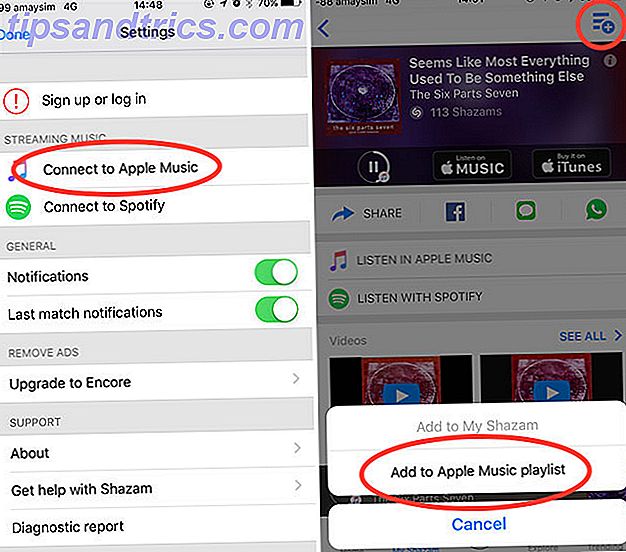
Si la chanson que vous voulez est sur Apple Music, vous pouvez la jouer directement dans Shazam sans quitter l'application en cliquant sur l'icône de lecture qui apparaît directement sous le résultat. Pour accéder à la chanson (et à l'album sur lequel elle figure) depuis Shazam, utilisez le lien Listen in Apple Music . Pour ajouter une chanson à l'une de vos listes de lecture, appuyez sur le bouton de la liste de lecture dans le coin supérieur droit, puis spécifiez une liste de lecture.
Il n'y a pas encore moyen d'ajouter de la musique de Shazam à votre bibliothèque musicale iCloud, mais si vous avez activé l'option Ajouter des morceaux de playlist à la musique activée sous Paramètres> Musique, cela se fera automatiquement.
Améliorer les suggestions "pour vous"
L'onglet " Pour vous" d'Apple Music propose une musique qu'Apple pense que vous aimerez en fonction des artistes que vous avez nommés lors de votre première inscription, de vos "Amours" et de vos habitudes d'écoute. Mais si Apple Music est loin du but, vous pouvez le faire savoir simplement en le tapant et en le maintenant enfoncé, puis en sélectionnant Je n'aime pas cette suggestion .

Vous pouvez faire la même chose dans iTunes pour Mac ou Windows en cliquant sur les trois points à côté d'un résultat et en sélectionnant Recommander moins comme ça aussi. Il fonctionne à la fois pour les playlists et les albums, bien que dans sa capacité actuelle, cette étape ne supprime pas nécessairement l'élément incriminé immédiatement (ce qui semble être quelque chose qu'Apple doit corriger).
Utilisez les commandes Apple Music de Siri (iOS)
Siri est l'assistant numérique d'Apple pour les appareils iOS (et si les rapports sont à croire, les utilisateurs de Mac bientôt aussi). Les utilisateurs d'Apple Music peuvent profiter de Siri pour contrôler leur écoute mains libres, ce que les utilisateurs de services concurrents ne peuvent pas faire avec Siri actuellement. La commande vocale est parfaite si vous conduisez, faites du jogging, du vélo ou si vous êtes assis à l'autre bout de la pièce à l'aide de la commande mains libres "Hey Siri". Mains libres iPhone Avec "Hey Siri": 4 raisons de commencer à l'utiliser IPhone gratuit avec "Hey Siri": 4 raisons de commencer à l'utiliser Voici comment la commande "Hey Siri" mains libres d'Apple peut vous faciliter la vie. Lire la suite .
Les commandes de base que vous voudrez maîtriser sont:
- Jouer des artistes, des chansons ou des albums - "jouer à Boards of Canada" ou "jouer The Campfire Headphase" et "skip this" pour faire avancer la playlist ou l'album en cours.
- Démarrage de stations de radio et de playlists - "Play Beats 1" et "J'aime ça" ou "Je n'aime pas ça" pour de meilleures suggestions radio.
- Contrôler votre file d'attente et la bibliothèque - "après cette lecture de crème sur Chrome par Ratatat" ou "ajouter cet album à ma musique" et "comme cette chanson."
- Poser des questions à Siri - "qui chante cette chanson?" Ou "De quel album s'agit-il?"
Apple Music est assez bien intégré avec Siri, et il y a quelques autres commandes sympas que vous pouvez utiliser comme:
- Jouer des toppers de tableau d'une année spécifique - "jouer les meilleurs morceaux de 1986"
- S'il vous plaît monsieur, puis-je en avoir d'autres? - "jouer plus comme ça"
- Utilisez intégré Shazam, mains libres - "quelle est cette chanson?" Puis "jouer cette chanson" ou "ajouter cette chanson à ma bibliothèque."
Même si vous n'avez pas de chanson ou d'artiste dans votre bibliothèque, vous pouvez toujours utiliser Siri pour accéder à l'intégralité du catalogue Apple Music - alors essayez!
Afficher uniquement la musique hors connexion (iOS)
Si vous disposez d'un budget de données serré et que vous ne souhaitez afficher que les morceaux que vous avez déjà synchronisés avec votre appareil, vous pouvez choisir d'afficher uniquement la musique hors connexion. Dans la section Ma musique, appuyez sur la liste déroulante située en haut de la liste (il s'agira probablement d' artistes, d' albums ou de chansons ), et dans le menu qui s'affiche, cochez la case Seulement musique téléchargée .

N'oubliez pas de désactiver ce paramètre, car vous ne pourrez pas trouver votre bibliothèque entière à moins que vous ne le fassiez (et beaucoup ont été interceptés de cette façon avant vous). Si vous êtes vraiment préoccupé par les données, vous pouvez désactiver complètement les données mobiles en vous rendant dans Paramètres> Musique et en désactivant Utiliser les données mobiles.
Alternativement, si vous êtes sur un plan illimité et vous nagez dans les données, alors vous pouvez activer le streaming de haute qualité sur les données mobiles à partir de ce même menu.
Accéder à votre historique
J'ai écouté quelque chose plus tôt et je ne me souviens plus très bien de ce que c'était? Sur un appareil iOS, dirigez-vous vers l'écran Lecture en cours en appuyant sur la barre en bas de l'écran (qui n'apparaît que lorsque vous jouez une chanson, ou au moins une en pause), puis appuyez sur l'icône Up Next comme trois lignes et trois points). De là, faites défiler vers le haut pour révéler votre historique de lecture.

Vous pouvez également le faire sur iTunes pour Mac et Windows - appuyez sur l'icône de la file d'attente dans l'affichage principal, puis appuyez sur l'icône de l'horloge pour afficher la liste des chansons récemment lues. Vous pouvez également accéder à l'historique de votre station de radio sur les appareils mobiles et de bureau en accédant à l'option Joué récemment sous l'onglet Radio (appuyez ou cliquez dessus pour afficher la liste complète).
Remplacer iTunes Connect avec un onglet Playlist (iOS)
Nous avons déjà mentionné ce conseil, mais cela vaut vraiment la peine de le répéter car c'est tellement pratique. Vous pouvez utiliser iOS Restrictions pour désactiver iTunes Connect, ce qui supprime complètement l'onglet et le remplace à la place par un onglet de listes de lecture dédié. Normalement, les playlists sont accessibles à partir de Ma musique, donc si vous utilisez un autre moyen de suivre les prochaines versions Ne pas arrêter la musique: 4 façons de configurer les alertes pour les nouvelles sorties d'album Ne pas arrêter la musique: 4 façons de configurer les alertes Album Releases Il fut un temps où vous pouviez suivre les nouvelles sorties en vous enregistrant chez votre disquaire local, mais nous vivons dans un monde différent maintenant. Comment suivez-vous maintenant? Lire la suite et être alerté pour les concerts dans votre région Sites Web 8 Band et Concert Tracker pour trouver des spectacles à venir 8 Band et Concert Tracker Sites Web pour trouver des spectacles à venir Lire la suite, c'est une grande utilisation de l'espace disponible.

Dirigez-vous vers Paramètres> Général> Restrictions et définissez un mot de passe dont vous pouvez réellement vous souvenir (je vous recommande d'utiliser les quatre premiers chiffres de votre code d'accès principal). Dans le menu qui apparaît, désactivez Apple Music Connect . Maintenant, revenez à l'application Musique pour admirer votre travail.
Il y a d'autres choses que vous pouvez faire avec la fonction de restriction iOS Verrouiller l'iPhone de votre enfant Accéder et masquer des applications avec des restrictions iOS Verrouiller l'iPhone de votre enfant Accéder et masquer des applications avec des restrictions iOS La possibilité de restreindre l'utilisation d'un iPhone des fonctionnalités iOS sous-utilisées, et c'est pratique à la fois pour les parents et les tweakers. Lire la suite, mais c'est probablement le meilleur de la grappe.
Créer une liste de lecture "Loved" (iTunes Desktop)
Apple semble utiliser le bouton du cœur que vous trouverez à côté des chansons, des albums et des listes de lecture pour offrir de meilleures suggestions en fonction de vos objets préférés. Malheureusement, cela signifie que, par défaut, il n'y a aucun moyen de regrouper tout ce que vous avez «aimé» au même endroit. Cependant, en utilisant iTunes sur un Mac ou un PC Windows, vous pouvez créer une liste de lecture intelligente. 8 Dossiers intelligents dont vous avez besoin sur votre Mac et comment les configurer 8 Dossiers intelligents dont vous avez besoin sur votre Mac et comment les configurer La requête de recherche de votre choix et filtre les fichiers pertinents en conséquence, ce qui en fait l'une des fonctionnalités les plus sous-utilisées et véritablement utiles de Mac OS X. Read More rassemble toutes vos chansons préférées en un seul endroit - et peut même être synchronisé avec vos appareils et mettre à jour automatiquement.

Lancez iTunes et dirigez-vous vers Fichier> Nouveau> Liste de lecture intelligente . Dans la boîte qui apparaît, choisissez Aimé dans la première liste déroulante et est vrai dans la deuxième liste déroulante (photo ci-dessus). Donnez un nom à votre liste de lecture, puis dirigez-vous vers votre appareil iOS pour le voir apparaître par magie (à condition que la bibliothèque musicale iCloud soit activée sur les deux appareils).
Remarque : Seules les chansons que vous avez "aimées" apparaîtront dans cette playlist, donc si vous aimez une liste de lecture ou un album entier, cela n'ajoutera rien (ce qui est pratique).
Rendre tout disponible hors ligne
Il n'y a aucune option pour télécharger votre bibliothèque entière pour l'instant, mais il y a une solution de contournement qui en fera une expérience beaucoup moins douloureuse. Maximisez votre espace de stockage limité sur iPhone: voici comment maximiser votre espace de stockage limité sur iPhone: Voici comment le manque de stockage extensible de l'iPhone a toujours été un point douloureux. La mémoire dans l'appareil quand il est acheté est tout ce qu'il aura jamais. Besoin de plus? Achetez un nouvel iPhone. Apple a augmenté ... Lire la suite, iPad ou ordinateur.
Sur iOS, accédez à l'onglet Ma musique et appuyez sur la liste déroulante située en haut des listes (il s'agira d' Artistes, Albums, Chansons ou similaires) et choisissez Genres . Vous pouvez maintenant appuyer sur les trois points à côté de chaque entrée, puis appuyez sur le symbole «nuage avec flèche» pour télécharger le genre entier sur votre appareil. Vous devrez le faire pour chaque genre suivant, ce qui est considérablement plus rapide que de le faire par artiste.

Vous pouvez également le faire sur iTunes pour Mac et Windows en accédant à l'onglet Ma musique, en cliquant sur le bouton dans le coin supérieur droit ( il dit probablement Artistes, mais il pourrait dire Albums ou Chansons ) et en choisissant Genres . Vous pouvez désormais cliquer avec le bouton droit de la souris (ou cliquer en maintenant la touche Ctrl enfoncée ) sur chaque genre et choisir Rendre disponible hors connexion pour tout télécharger sur votre ordinateur.
Réveillez-vous ou allez dormir avec Apple Music (iOS)
Vous pouvez utiliser Apple Music comme un réveil en éditant une alarme dans l'application Horloge, en appuyant sur Son puis en faisant défiler la liste pour sélectionner un morceau en haut de la liste.

Pour régler une minuterie de sommeil, commencez simplement à jouer quelque chose, puis lancez l'application Horloge et dirigez-vous vers Minuterie . Définissez combien de temps vous souhaitez attendre qu'Apple Music arrête de jouer, puis appuyez sur Lorsque la minuterie s'arrête et choisissez Arrêter la lecture . Cela fonctionne très bien si vous avez un récepteur AirPlay dans votre chambre.
Ajoutez vos astuces Apple Music
Avez-vous des conseils sur Apple Music? Faites-nous savoir ce qu'ils sont dans les commentaires ci-dessous, ainsi que ce que vous voulez voir à partir du service dans iOS 10 et au-delà.



